スモールビジネス専門の競争戦略コーディネーター
添田真人です。

3日間にわたってお届けしました「GIMPshop for Windows」のお話ですが
今日が一応の最終回です。
ちなみに、前2回の記事はこちら
⇒ 「GIMPshop 最新版:自分で画像加工をやってみよう」
⇒ 「GIMPshop 最新版:ダウンロード~インストールまで」
今日は、前回でインストール出来た「GIMPshop for Windoes」を
日本語化してしまいます。
いくら使い勝手の良いツールとはいえ、
全てが英語では、覚えにくいですし
やる気も起きないと思います。
完全に全てを日本語化することは出来ないんですが
まずは変更してみましょう。
ちょっと面倒な手順かもしれませんが、
画像も多めに掲載します。
順番に、ゆっくりやってみてください。
それでは、はじめましょう。
*GIMPshopは、終了させておいてください。
「GIMP2を使おう」というサイトにジャンプします。
なぜ「GIMPshop」を使うのに、「GIMP2」なのか?
といった疑問もあるでしょうが、今回は省略しますね。
申し訳ない。
まずは、手順どおりにやってみてください。
「GIMP2を使おう」⇒ http://www.geocities.jp/gimproject/gimp2.0.html
(別ウィンドウが開きます)

下の画像にあるように
「2.2用 日本語ローカライズ改良版」をクリックします

GIMP2.2用 日本語ローカライズ改良版のページにいくので、
画像の、「locale-ja ver1.3.0.zip(160KB) GIMP 2.2.9以前」をクリックして
ダウンロードしてください。

ダウンロードした「locale-ja ver1.3.0.zip」を
解凍して開きます。
zipファイルの解凍が出来ない人は、
以下のサイトから「Lhaz v2.0.6 (2010.8.17現在の最新版)」をダウンロードして、
ZIPファイルを解凍できるようにしておきましょう。
⇒ http://www.vector.co.jp/soft/dl/winnt/util/se107748.html
開いたフォルダーには、
「ja」と「Read me」の2つのファイルが入っています。

ここで一旦、パソコンのデスクトップを表示して
「マウス右クリック」→「新規作成」→「フォルダ」を選択し
新しいフォルダを作ります。
その名前を「locale」としましょう。
続いて、先ほど解凍したフォルダに入っていた
「ja」というフォルダを、今作った「locale」フォルダの中に
移動させましょう。

次に、先ほどGIMPshopをインストールしたフォルダを開きます。
*通常は「マイコンピュータ」→「C:」→「Program Files」 の中に
「GIMPshop」というフォルダがあります。
Windows7の場合は、「Program Files(x86)」の中を探してください。

その「GIMPshop」フォルダの中に、「lib」というフォルダがありますので
それを開きます。

先ほど、デスクトップに作った「locale」フォルダを、
その「lib」フォルダの中に移動させます。
*間違えて逆にしないように注意してください。

ちゃんと、「lib」の中に「locale」フォルダが入ったか
確認しましょう。

これで、準備は完了です。
早速「GIMPshop」を起動させてみましょう。
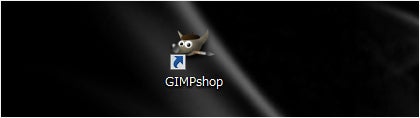
どうでしょうか?
ほとんどのメニューが日本語化されていると思います。

全てのメニューを日本語化することはできないのですが、
これだけでも全然違うのではないでしょうか?
最後に注意があります!
このソフトは、完全に日本語化に対応していません。
表示だけを日本語にしています。
どういう事かというと、たとえば XP環境でデスクトップに画像ファイル
(たとえば、test.jpg)を置いておくと、その場所は
C:\Documents and Settings\username\デスクトップ
という場所表示がされるのですが、この「デスクトップ」という文字を
「GIMPshopでは読み取ることができません。
つまり、GIMPshopで読み取る画像は
出来るだけ日本語の入らない場所に保存しておく必要があります。
よくわからない人は、
「マイコンピュータ」から「C:」を選び、
その場所に「photo」とか「image」などといったわかりやすい名前のフォルダーを
作って保存しておけばOKです。
そうすることで、その場所の表示は
C:\photo とか C:\image で表現されますので。
当然、画像のファイル名も日本語を使わないようにしましょう。
GIMPshopでの加工が終わったら、好きな場所に移動してもかまいません。
これで、あなたのパソコンに
無料で使える日本語対応の画像編集ソフトが、インストール出来たわけです。
詳しい使い方まではサポートできませんが、
ほぼフォトショップと同じなので、ご自分でYahoo!やGoogleで調べたり
本を参考にしたりしてください。
お読み頂き、ありがとうございました。
